
สารบัญ:
- ผู้เขียน John Day [email protected].
- Public 2024-01-30 13:03.
- แก้ไขล่าสุด 2025-01-23 15:12.




ทุกคนมักจะทำแล็ปท็อปที่แม้ว่าจะใช้งานได้จริง แต่ก็ดูน่าเกลียด สิ่งนี้จะน้อยกว่าอุดมคติเมื่อคุณพิจารณาว่าโดยปกติเมื่อแล็ปท็อปไม่ได้อยู่บนขาตั้ง คุณต้องมองดู ฉันต้องการแก้ไขปัญหานี้ด้วยการทำขาตั้งแล็ปท็อปที่เพรียวบาง มีสไตล์ ราคาไม่แพง และทำให้แล็ปท็อปของฉันเย็นอยู่เสมอ เมื่อคำนึงถึงสิ่งนี้ ฉันจึงมาถึงที่วางแล็ปท็อปสุดเท่ที่ราคาไม่ถึง 10 ดอลลาร์ ส่วนที่ดีที่สุดคือไม่เพียงแต่ราคาถูก แต่ยังทำได้ง่ายอีกด้วย ภาพหลักได้รับความอนุเคราะห์จาก Sarah
ขั้นตอนที่ 1: ไปรับของ


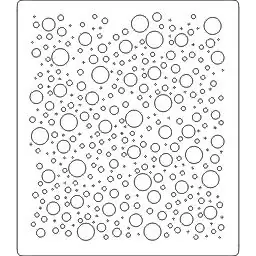
คุณจะต้องการ: แผ่นอะครีลิค 1/8" ขนาด 16" x 16" (หรือใหญ่กว่า) ปืนความร้อนไม้บรรทัดเตาอบ ที่หนีบด่วนสองอัน โต๊ะทำงาน เศษไม้อัดบาง เครื่องตัดเลเซอร์ (หากคุณไม่มีเครื่องตัดเลเซอร์ คุณสามารถดาวน์โหลด ไฟล์ในขั้นตอนต่อไปและมีบริการเช่น Ponoko ตัดให้คุณ)
โปรดทราบว่าลิงก์บางส่วนในหน้านี้เป็นลิงก์พันธมิตร การดำเนินการนี้จะไม่เปลี่ยนแปลงราคาของสินค้าสำหรับคุณ ฉันนำเงินที่ได้รับไปลงทุนใหม่เพื่อสร้างโครงการใหม่ หากคุณต้องการคำแนะนำสำหรับซัพพลายเออร์รายอื่น โปรดแจ้งให้เราทราบ
ขั้นตอนที่ 2: เตรียมตัด


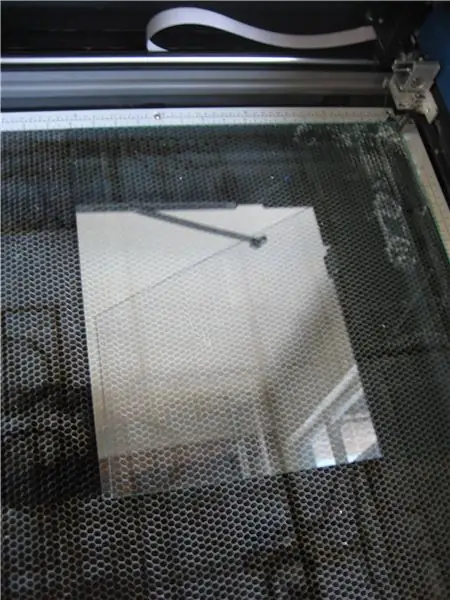
ลอกวัสดุป้องกันออกจากอะคริลิกทั้งสองด้าน วางตำแหน่งให้ถูกต้องในเครื่องตัดเลเซอร์และปิดฝา
ดาวน์โหลดไฟล์ที่แนบมาด้านล่างและเปิดใน Corel Draw
ขั้นตอนที่ 3: ตัด


ฉันกำลังใช้เครื่องตัดเลเซอร์ Epilog 75 วัตต์ที่มีการตั้งค่าการพิมพ์ต่อไปนี้: ประเภทการตัด: VectorPower: 100Speed: 20Frequency: 5000 เมื่อต้องการเริ่มตัดวัสดุของฉัน ฉันเพียงแค่กดปุ่มสีเขียวบนเครื่องแล้วดูแลเครื่องเป็นเวลายี่สิบนาทีในขณะที่ทำงาน สิ่งนั้น
ขั้นตอนที่ 4: โผล่
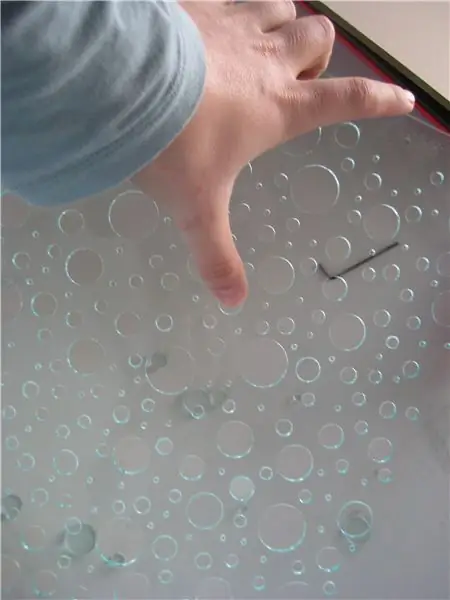

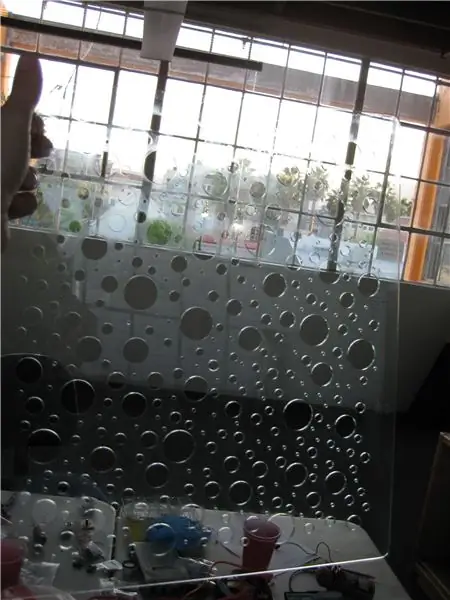
กระตุ้นวงกลมทั้งหมดที่ไม่ได้หลุดออกมาด้วยตัวเอง เนื่องจากมีจำนวนมากและบางส่วนมีขนาดค่อนข้างเล็ก คุณจึงสามารถถืออะคริลิกไว้กับแหล่งกำเนิดแสงเพื่อกำหนดว่าจะต้องเปิดรูใดอีก ฉันพบว่าไขควงที่บางมากหรือตะปูหัวแม่มือทำงานได้ดีมากในการดึงวงกลมออกจากรูเล็กๆ
ขั้นตอนที่ 5: แคลมป์ วัด และโค้งงอ




วางแผ่นไม้อัดทับบนอะคริลิกของคุณ ยึดแซนด์วิชอะคริลิกและไม้อัดเข้ากับโต๊ะทำงานของคุณ โดยให้อะคริลิกขนาด 1 นิ้วติดอยู่ที่ขอบ (และไม่มีไม้อัด) วัดอย่างระมัดระวังที่มุมทั้งสองของวัสดุของคุณเพื่อให้แน่ใจว่า 1 ห้อยอยู่จริง
อุ่นแถบอะคริลิกขนาด 1 ด้วยปืนความร้อนของคุณ โดยการเลื่อนไปมาตามพื้นผิวจนเห็นได้ชัดว่าเริ่มลดลง ตอนนี้อะคริลิกร้อนมาก ใส่ถุงมือเตาอบแล้วงออะครีลิกลงไปที่พื้นเพื่อ ทำมุม 90 องศาแล้วจับเข้าที่จนกระทั่งเริ่มเย็นและรักษารูปร่างนี้ไว้ ปล่อยวาง และรออีกสองสามนาทีเพื่อให้เย็นยิ่งขึ้น
ขั้นตอนที่ 6: โค้งที่สอง



โค้งต่อไปทำแบบเดียวกับครั้งแรก แต่คราวนี้คุณวัดจากโต๊ะ 4" อีกอย่างที่ต้องจำไว้คือตอนนี้มีปาก 1" ชี้ขึ้น ดังนั้นคุณจะต้องใช้ชิ้นส่วนของ ไม้อัดยาวน้อยกว่า 10 นิ้ว (เพื่อไม่ให้กดริมฝีปากที่คุณเพิ่งทำเมื่อหนีบ)
ขั้นตอนที่ 7: แก้ไขข้อผิดพลาด
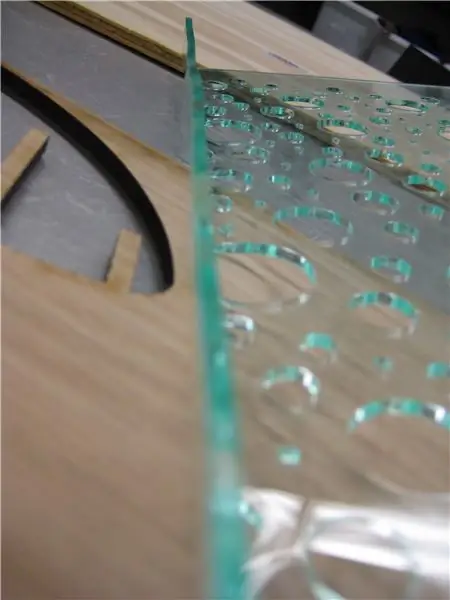
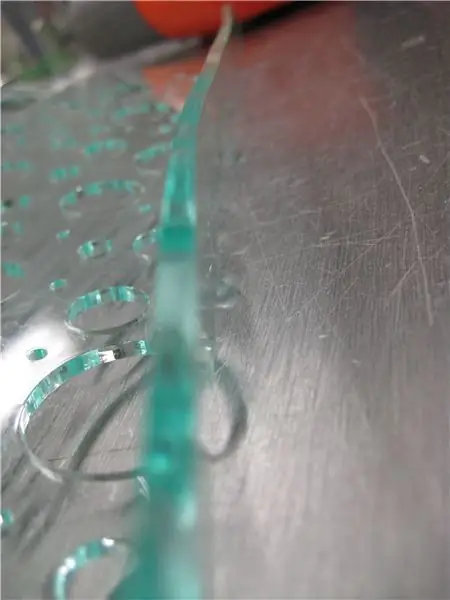

การดัดอะคริลิกด้วยวิธีนี้ไม่ได้แม่นยำที่สุดเสมอไป อย่างสม่ำเสมอ คุณจะทำผิดพลาดหรือสองครั้ง โดยเฉพาะอย่างยิ่งในพับ 1"
พับขนาด 1 นิ้วของฉันออกมาคดมาก ในการซ่อม ฉันแค่อุ่นมันอีกครั้งและหนีบไว้ภายใต้แรงกดสองครั้ง สิ่งนี้ทำให้มันอยู่ในสถานะที่เหมาะสม ถ้าฉันทำมันอีกสองสามครั้ง มันอาจจะเป็นเช่นนั้น ดียิ่งขึ้น
ขั้นตอนที่ 8: เพิ่มแล็ปท็อป
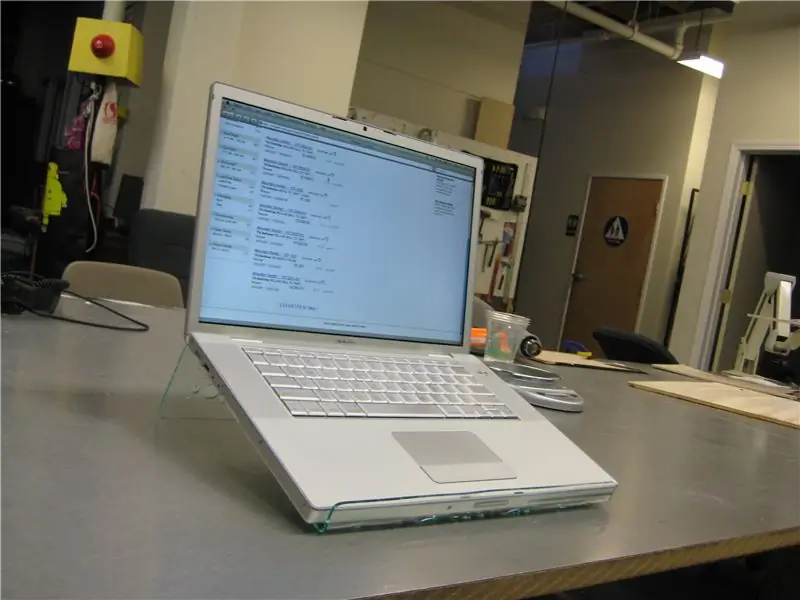
ใส่แล็ปท็อปของคุณและตรวจสอบให้แน่ใจว่าใช้งานได้

คุณพบว่าสิ่งนี้มีประโยชน์ สนุก หรือสนุกสนานหรือไม่ ติดตาม @madeineuphoria เพื่อดูโครงการล่าสุดของฉัน
แนะนำ:
DIY 37 Leds เกมรูเล็ต Arduino: 3 ขั้นตอน (พร้อมรูปภาพ)

DIY 37 Leds เกมรูเล็ต Arduino: รูเล็ตเป็นเกมคาสิโนที่ตั้งชื่อตามคำภาษาฝรั่งเศสหมายถึงวงล้อเล็ก
หมวกนิรภัย Covid ส่วนที่ 1: บทนำสู่ Tinkercad Circuits!: 20 ขั้นตอน (พร้อมรูปภาพ)

Covid Safety Helmet ตอนที่ 1: บทนำสู่ Tinkercad Circuits!: สวัสดีเพื่อน ๆ ในชุดสองตอนนี้ เราจะเรียนรู้วิธีใช้วงจรของ Tinkercad - เครื่องมือที่สนุก ทรงพลัง และให้ความรู้สำหรับการเรียนรู้เกี่ยวกับวิธีการทำงานของวงจร! หนึ่งในวิธีที่ดีที่สุดในการเรียนรู้คือการทำ ดังนั้น อันดับแรก เราจะออกแบบโครงการของเราเอง: th
Bolt - DIY Wireless Charging Night Clock (6 ขั้นตอน): 6 ขั้นตอน (พร้อมรูปภาพ)

Bolt - DIY Wireless Charging Night Clock (6 ขั้นตอน): การชาร์จแบบเหนี่ยวนำ (เรียกอีกอย่างว่าการชาร์จแบบไร้สายหรือการชาร์จแบบไร้สาย) เป็นการถ่ายโอนพลังงานแบบไร้สาย ใช้การเหนี่ยวนำแม่เหล็กไฟฟ้าเพื่อจ่ายกระแสไฟฟ้าให้กับอุปกรณ์พกพา แอปพลิเคชั่นที่พบบ่อยที่สุดคือ Qi Wireless Charging st
4 ขั้นตอน Digital Sequencer: 19 ขั้นตอน (พร้อมรูปภาพ)

4 ขั้นตอน Digital Sequencer: CPE 133, Cal Poly San Luis Obispo ผู้สร้างโปรเจ็กต์: Jayson Johnston และ Bjorn Nelson ในอุตสาหกรรมเพลงในปัจจุบัน ซึ่งเป็นหนึ่งใน “instruments” เป็นเครื่องสังเคราะห์เสียงดิจิตอล ดนตรีทุกประเภท ตั้งแต่ฮิปฮอป ป๊อป และอีฟ
ป้ายโฆษณาแบบพกพาราคาถูกเพียง 10 ขั้นตอน!!: 13 ขั้นตอน (พร้อมรูปภาพ)

ป้ายโฆษณาแบบพกพาราคาถูกเพียง 10 ขั้นตอน!!: ทำป้ายโฆษณาแบบพกพาราคาถูกด้วยตัวเอง ด้วยป้ายนี้ คุณสามารถแสดงข้อความหรือโลโก้ของคุณได้ทุกที่ทั่วทั้งเมือง คำแนะนำนี้เป็นการตอบสนองต่อ/ปรับปรุง/เปลี่ยนแปลงของ: https://www.instructables.com/id/Low-Cost-Illuminated-
